设置开机启动项,小猪教您电脑如何设置开机启动项
- 时间:2018年08月10日 11:04:09 来源:魔法猪系统重装大师官网 人气:15266
现在电脑越来越普及,成为工作和生活必不可少的工具。特别是社交软件等,几乎代替了书信和手机的通话、短信功能。有开机启动项会拖慢开机速度,甚至开机达到几分钟以上,很多朋友都对此感到很烦躁,那么如何运行命令设置开机启动启动项呢?下面,小编给大家讲解电脑设置开机启动项的技巧。
电脑开机启动项,就是电脑开机的时候系统会在前台或者后台运行的程序。一般我们主要说的是windows系统的开机启动项。在Windows的配置文件,也会加载一些自动运行的程序。启动项加载程序的多少影响了我们进入系统的时间。下面,小编给大家分享电脑设置开机启动项的操作经验。
电脑如何设置开机启动项
方法一
用命令的方式
首先是用win键+R键调出运行命令,
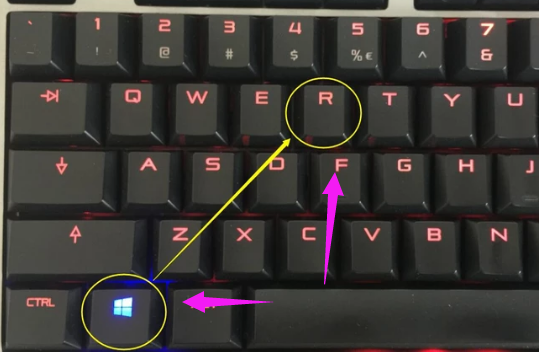
启动项载图1
在命令中输入“msconfig”命令,打开系统配置对话框。
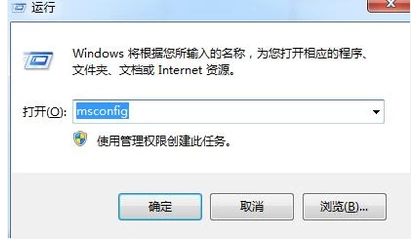
启动项载图2
在系统配置对话框里选择“启动”选项卡,在选项卡里去掉自己不需要开机启动的程序,点击确定,然后重启电脑就OK了。
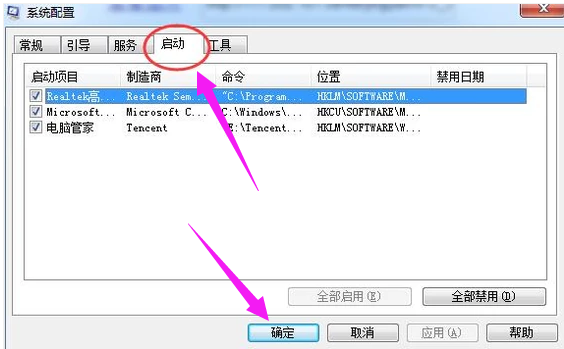
开机启动项载图3
方法二
用软件禁用(以电脑管家为例)
确认自己电脑上装有电脑管家,打开电脑管家,选择电脑加速-启动项,打开启动项管理对话框。
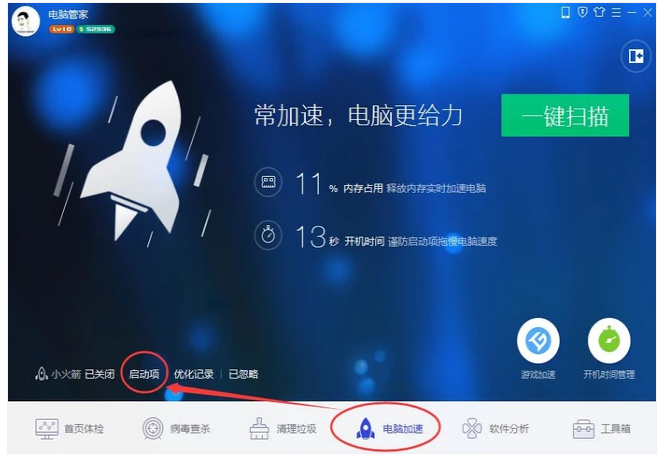
启动项载图4
在启动项管理对话框中,第一个启动项里进行操作,把不需要的开机启动的程序禁用就行了,用软件的好处就在于,你不必重新启动电脑。
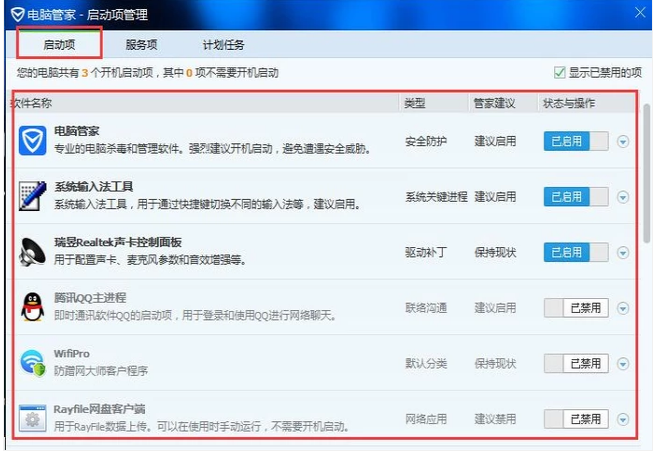
启动项载图5
以上就是电脑设置开机启动项的技巧。
开机启动项,电脑,启动项,设置启动项








